Penyelesaian kepada Ralat Sambungan Jalur Lebar Win10 813
Apakah yang perlu saya lakukan jika ralat sambungan jalur lebar 813 berlaku dalam sistem Win10? Baru-baru ini, ramai pengguna telah menemui masalah sedemikian apabila menggunakan Windows 10. Setiap kali mereka menghidupkan sambungan jalur lebar, ralat 813 berlaku Menetapkan semula sambungan jalur lebar dan mematikan permulaan pantas adalah tidak sah dan mesti dimulakan semula. Bagaimana untuk menyelesaikan masalah ini? Editor berikut membawakan anda penyelesaian kepada ralat sambungan jalur lebar Win10 813, mari lihat!
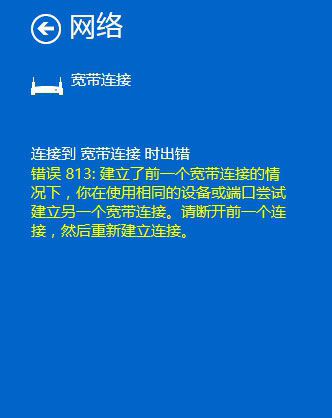
Penyelesaian kepada Ralat Sambungan Jalur Lebar Win10 813.
Langkah Balas 1: Mulakan semula kad rangkaian dan sediakan semula sambungan jalur lebar.
Buka "Sambungan Rangkaian" (Win10), buka "Sambungan Rangkaian", klik kanan dan pilih "Padam". Dari gambar
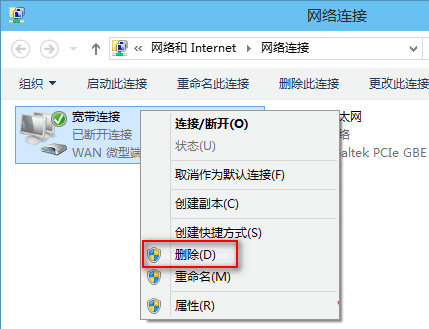
Kemudian buka "Pengurus Peranti" (cara membuka Pengurus Peranti dalam Win10), kembangkan "Penyesuai Rangkaian", kemudian klik kanan pada peranti kad rangkaian dan pilih "Lumpuhkan" (jika terdapat rangkaian lain penyesuai juga dilumpuhkan). Berdasarkan gambar
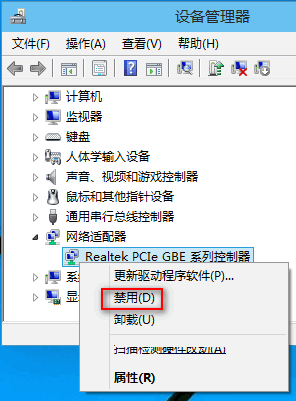
Sebelum memulakan semula komputer, anda boleh mendayakan semula penyesuai rangkaian yang baru anda lumpuhkan dalam "Pengurus Peranti". Kemudian terdapat sambungan jalur lebar baharu (Bagaimana untuk mewujudkan sambungan jalur lebar baharu dalam Win10). Cuba gunakan sambungan jalur lebar baharu untuk mengelakkan ralat 813 dalam apl anda.
Langkah Balas 2: Putuskan sambungan jalur lebar dahulu, dan kemudian matikannya.
Adalah disyorkan untuk memutuskan sambungan jalur lebar sebelum mematikan untuk mengelakkan ralat sambungan jalur lebar 813. Jika sesetengah rakan terlupa, kita boleh mereka bentuk butang tutup khas. Mengkliknya akan memutuskan sambungan dan kemudian ditutup. Kaedahnya ialah:
klik kanan pada desktop, pilih New-text-textDocument, kemudian dwiklik untuk membuka dokumen teks baharu, dan tampal arahan berikut:
rasdial/PUTUS SAMBUNG.
tutup-s-t00.
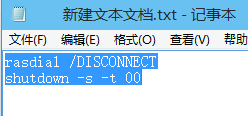
Kemudian namakan semula "New Text Document.txt" kepada "Putuskan sambungan Gateway.bat".
Nota: Sistem Win10 lalai tidak memaparkan sambungan fail, jadi anda perlu menetapkannya untuk memaparkan sambungan fail terlebih dahulu (Cara membuat sambungan fail paparan Win10).
Apabila menamakan semula, tetingkap amaran sambungan akan muncul, klik Ya dan fail kelompok "Putuskan sambungan dan Tutup.bat" akan dibuat pada desktop. Berdasarkan gambar,
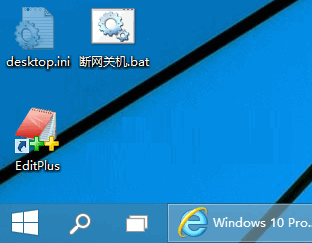
Kemudian, klik dua kali fail kelompok "Disconnect Shutdown.bat" ini untuk merealisasikan sambungan jalur lebar, dan kemudian tutupnya.
Atas ialah kandungan terperinci Penyelesaian kepada Ralat Sambungan Jalur Lebar Win10 813. Untuk maklumat lanjut, sila ikut artikel berkaitan lain di laman web China PHP!

Alat AI Hot

Undresser.AI Undress
Apl berkuasa AI untuk mencipta foto bogel yang realistik

AI Clothes Remover
Alat AI dalam talian untuk mengeluarkan pakaian daripada foto.

Undress AI Tool
Gambar buka pakaian secara percuma

Clothoff.io
Penyingkiran pakaian AI

Video Face Swap
Tukar muka dalam mana-mana video dengan mudah menggunakan alat tukar muka AI percuma kami!

Artikel Panas

Alat panas

Notepad++7.3.1
Editor kod yang mudah digunakan dan percuma

SublimeText3 versi Cina
Versi Cina, sangat mudah digunakan

Hantar Studio 13.0.1
Persekitaran pembangunan bersepadu PHP yang berkuasa

Dreamweaver CS6
Alat pembangunan web visual

SublimeText3 versi Mac
Perisian penyuntingan kod peringkat Tuhan (SublimeText3)

Topik panas
 1393
1393
 52
52
 1207
1207
 24
24
 Penyelesaian kepada masalah bahawa sistem Win11 tidak dapat memasang pek bahasa Cina
Mar 09, 2024 am 09:48 AM
Penyelesaian kepada masalah bahawa sistem Win11 tidak dapat memasang pek bahasa Cina
Mar 09, 2024 am 09:48 AM
Penyelesaian kepada masalah sistem Win11 tidak dapat memasang pek bahasa Cina Dengan pelancaran sistem Windows 11, ramai pengguna mula menaik taraf sistem pengendalian mereka untuk mengalami fungsi dan antara muka baharu. Walau bagaimanapun, sesetengah pengguna mendapati bahawa mereka tidak dapat memasang pek bahasa Cina selepas menaik taraf, yang menyusahkan pengalaman mereka. Dalam artikel ini, kami akan membincangkan sebab mengapa sistem Win11 tidak dapat memasang pek bahasa Cina dan menyediakan beberapa penyelesaian untuk membantu pengguna menyelesaikan masalah ini. Analisis sebab Pertama, mari kita menganalisis ketidakupayaan sistem Win11 untuk
 Tidak dapat menyelesaikan operasi (Ralat 0x0000771) Ralat pencetak
Mar 16, 2024 pm 03:50 PM
Tidak dapat menyelesaikan operasi (Ralat 0x0000771) Ralat pencetak
Mar 16, 2024 pm 03:50 PM
Jika anda menemui mesej ralat semasa menggunakan pencetak anda, seperti operasi tidak dapat diselesaikan (ralat 0x00000771), ini mungkin kerana pencetak telah diputuskan sambungan. Dalam kes ini, anda boleh menyelesaikan masalah melalui kaedah berikut. Dalam artikel ini, kami akan membincangkan cara membetulkan isu ini pada Windows 11/10 PC. Keseluruhan mesej ralat berkata: Operasi tidak dapat diselesaikan (ralat 0x0000771). Pencetak yang ditentukan telah dipadamkan. Betulkan 0x00000771 Ralat Pencetak pada Windows PC Untuk membetulkan Ralat Pencetak operasi tidak dapat diselesaikan (Ralat 0x0000771), pencetak yang ditentukan telah dipadamkan pada Windows 11/10 PC, ikut penyelesaian ini: Mulakan semula Print Spool
 Penyelesaian untuk Win11 tidak dapat memasang pek bahasa Cina
Mar 09, 2024 am 09:15 AM
Penyelesaian untuk Win11 tidak dapat memasang pek bahasa Cina
Mar 09, 2024 am 09:15 AM
Win11 ialah sistem pengendalian terkini yang dilancarkan oleh Microsoft Berbanding dengan versi sebelumnya, Win11 telah meningkatkan reka bentuk antara muka dan pengalaman pengguna. Walau bagaimanapun, sesetengah pengguna melaporkan bahawa mereka menghadapi masalah tidak dapat memasang pek bahasa Cina selepas memasang Win11, yang menyebabkan masalah untuk mereka menggunakan bahasa Cina dalam sistem. Artikel ini akan memberikan beberapa penyelesaian kepada masalah yang Win11 tidak dapat memasang pek bahasa Cina untuk membantu pengguna menggunakan bahasa Cina dengan lancar. Pertama, kita perlu memahami mengapa pek bahasa Cina tidak boleh dipasang. Secara umumnya, Win11
 Bagaimana untuk menyambungkan komputer meja ke hotspot wifi telefon mudah alih
Mar 23, 2024 pm 01:51 PM
Bagaimana untuk menyambungkan komputer meja ke hotspot wifi telefon mudah alih
Mar 23, 2024 pm 01:51 PM
Cara menyambungkan hotspot wifi pada komputer 1. Cara menyambungkan hotspot wifi pada telefon mudah alih pada komputer Buka data mudah alih dan hotspot peribadi pada telefon mudah alih-klik pada glob kecil di sudut kanan bawah skrin; nama telefon bimbit dan klik sambung. 2. Buka sambungan data mudah alih. Mula-mula, pastikan sambungan data anda mempunyai trafik yang mencukupi, jika tidak, ia akan merugikan anda. Klik wlan hotspot untuk memulakan hotspot wayarles. Klik Tetapkan tempat liputan WLAN pada antara muka. Antara muka yang ditunjukkan di bawah muncul dengan nama rangkaian dan kata laluan. 3. Langkah kaedah: Hidupkan hotspot mudah alih dan klik "Sambungan Jalur Lebar" dalam bar alat di penjuru kanan sebelah bawah komputer. Kemudian klik "WLAN" dan komputer akan mencari semua wifi dan hotspot berdekatan. Setiap tempat liputan mempunyai nama yang berbeza, cari tempat liputan mudah alih dalam senarai tempat liputan
 Penyelesaian kepada ralat segera Windows Update Ralat 0x8024401c
Jun 08, 2024 pm 12:18 PM
Penyelesaian kepada ralat segera Windows Update Ralat 0x8024401c
Jun 08, 2024 pm 12:18 PM
Jadual Kandungan Penyelesaian 1 Penyelesaian 21. Padamkan fail sementara Windows Update 2. Membaiki fail sistem yang rosak 3. Lihat dan ubah suai entri pendaftaran 4. Matikan kad rangkaian IPv6 5. Jalankan alat WindowsUpdateTroubleshooter untuk membaiki 6. Matikan firewall dan perisian anti-virus lain yang berkaitan. 7. Tutup perkhidmatan WidowsUpdate. Penyelesaian 3 Penyelesaian 4 Ralat "0x8024401c" berlaku semasa kemas kini Windows pada komputer Huawei Gejala Masalah Punca Penyelesaian Masih tidak diselesaikan? Baru-baru ini, pelayan web perlu dikemas kini kerana kelemahan sistem Selepas log masuk ke pelayan, kemas kini menggesa kod ralat 0x8024401c
 Adakah mungkin untuk mengakses Internet dengan memasang kabel rangkaian terus ke dalam komputer?
Apr 25, 2024 am 08:30 AM
Adakah mungkin untuk mengakses Internet dengan memasang kabel rangkaian terus ke dalam komputer?
Apr 25, 2024 am 08:30 AM
Adakah mungkin untuk mengakses Internet dengan memasang kabel rangkaian terus ke dalam komputer? Jika ia adalah desktop, ia tidak boleh digunakan secara langsung Anda perlu membuka pusat perkongsian rangkaian komputer, cari antara muka penyesuai, dan klik pada sifat kad Ethernet. Kemudian buka tetapan, klik pilihan "Konfigurasi", pilih "Lanjutan" dan cari kelajuan sambungan dan mod dupleks. Akhir sekali, tukar "Pengesanan Automatik" kepada "10M Dupleks" atau "10M Half-Duplex", dan klik untuk mengesahkan bahawa terdapat penghala Sambungkan komputer ke penghala dengan kabel rangkaian untuk mengakses Internet sambungkan antara muka LAN komputer dan penghala Selepas sambungan selesai, anda boleh mengakses Internet secara normal Internet selagi semua pemacu perkakasan dipasang, termasuk pemacu kad rangkaian, Jadi
 Menyelesaikan masalah tidak dapat mengakses Internet walaupun jalur lebar disambungkan (penyelesaian masalah)
May 05, 2024 pm 06:01 PM
Menyelesaikan masalah tidak dapat mengakses Internet walaupun jalur lebar disambungkan (penyelesaian masalah)
May 05, 2024 pm 06:01 PM
Internet telah menjadi sebahagian daripada kehidupan manusia pada zaman maklumat hari ini. Tetapi kami tidak boleh mendapatkan dalam talian, dan kadang-kadang kami menghadapi beberapa masalah, contohnya, jalur lebar sudah disambungkan. Dan mengambil langkah penyelesaian yang sepadan, kita perlu menyelesaikan masalah langkah demi langkah untuk memulihkan sambungan rangkaian dalam kes ini. Sahkan status sambungan peranti: Sama ada telefon mudah alih dan peranti lain telah disambungkan dengan betul ke rangkaian jalur lebar, periksa komputer untuk memastikan rangkaian wayarles atau sambungan rangkaian berwayar adalah normal. 2. Mulakan semula peranti jalur lebar: Tetapkan semula peranti dan sediakan semula sambungan, tunggu beberapa minit dan kemudian hidupkannya semula Cuba matikan penghala jalur lebar atau modem. 3. Semak nombor akaun jalur lebar dan kata laluan: Untuk mengelakkan tidak dapat mengakses Internet kerana akaun atau kata laluan yang salah, pastikan nombor akaun jalur lebar dan kata laluan yang dimasukkan adalah betul. 4. Semak D
 Bagaimana untuk menggunakan kekunci pintasan untuk mengambil tangkapan skrin dalam Win8?
Mar 28, 2024 am 08:33 AM
Bagaimana untuk menggunakan kekunci pintasan untuk mengambil tangkapan skrin dalam Win8?
Mar 28, 2024 am 08:33 AM
Bagaimana untuk menggunakan kekunci pintasan untuk mengambil tangkapan skrin dalam Win8? Dalam penggunaan komputer harian kita, kita selalunya perlu mengambil tangkapan skrin kandungan pada skrin. Bagi pengguna sistem Windows 8, mengambil tangkapan skrin melalui kekunci pintasan adalah kaedah operasi yang mudah dan cekap. Dalam artikel ini, kami akan memperkenalkan beberapa kekunci pintasan yang biasa digunakan untuk mengambil tangkapan skrin dalam sistem Windows 8 untuk membantu anda mengambil tangkapan skrin dengan lebih cepat. Kaedah pertama ialah menggunakan kombinasi kekunci "Win key + PrintScreen key" untuk melaksanakan sepenuhnya



